Omfattande lösningar för att fixa iTunes Error 50
Du försöker synkronisera din musik eller dina videor från iTunes-biblioteket men du kan inte. Du får ett iTunes Error 50-meddelande. Du försöker slå upp det online, men iTunes hävdar att detta är ett ‘okänt’ fel. Men generellt sett är iTunes Error 50 ett symptom på iTunes Sync Error 39, och kan fixas på en mängd olika sätt. Så läs vidare nedan för att ta reda på hur du fixar iTunes-fel 50.
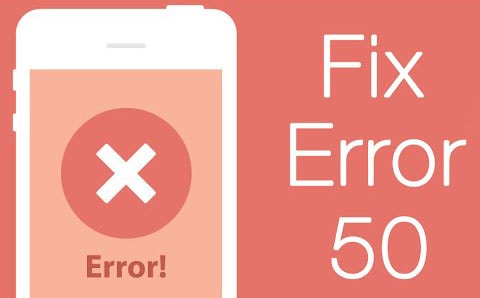
- Del 1: Vad orsakar iTunes Error 50?
- Del 2: Åtgärda iTunes Error 50 enkelt och snabbt
- Del 3: Kontrollera Firewall/Antivirus Settings för att fixa iTunes Error 50
- Del 4: Installera om iTunes för att fixa iTunes Error 50
- Del 5: Återställ din iPhone via iTunes utan SIM-kort
Del 1: Vad orsakar iTunes Error 50?
Innan vi pratar om hur man fixar iTunes Error 50, måste du först veta vad iTunes Error 50 är och hur det orsakas. iTunes Error 50 är vanligtvis ett meddelande som kommer upp när din iTunes inte kan komma åt databasservern, så du förhindras från att komma åt ditt bibliotek med musik, appar etc. Detta kan hända av en av följande anledningar.

Orsaker till iTunes Error 50:
1. Dålig internetanslutning eller nätverksavbrott.
2. Brandväggsinställningar.
3. Antivirusskydd.
4. Windows-registret fel.
Del 2: Åtgärda iTunes Error 50 enkelt och snabbt
Om du inte kan synkronisera din iTunes eller iPhone till din dator eller komma åt dina bilder, musik, etc, så kanske du lider av iTunes Error 39. Även om det finns några sätt att fixa detta, har jag personligen hittades DrFoneTool – Systemreparation (iOS) att vara ett idealiskt verktyg, eftersom det kan säkerställa att det inte blir någon dataförlust. Dessutom är deras instruktioner så enkla att en 5-åring skulle kunna navigera utan större problem.

DrFoneTool – Systemreparation (iOS)
Åtgärda iTunes-fel 50 utan dataförlust.
- Fixa iOS-systemproblem som återställningsläge, vit Apple-logotyp, svart skärm, looping vid start, etc.
- Fixa olika iPhone-fel, som iTunes-fel 50, fel 53, iPhone-fel 27, iPhone-fel 3014, iPhone-fel 1009 och mer.
- Stöder iPhone X/8 (Plus)/ iPhone 7(Plus)/ iPhone6s(Plus), iPhone SE och den senaste iOS 13 fullt ut!

- Fullt kompatibel med Windows 10 eller Mac 10.11, iOS 11/12/13.
Fixa iTunes Error 50 enkelt och snabbt med DrFoneTool – System Repair (iOS)
Steg 1: Välj ‘Systemreparation’.
Starta DrFoneTool på din dator. Gå till ‘Systemreparation’.

Anslut din iOS-enhet till datorn med en USB. Klicka på ‘Standardläge’ för att fortsätta.

Steg 2: Ladda ner firmware.
DrFoneTool kommer att känna igen din enhet och modell när den är ansluten. Du behöver bara klicka på ‘Start’ för att ladda ner firmware för att fixa ditt operativsystem.


Steg 3: Åtgärda iTunes Error 50.
Efter nedladdningen kommer DrFoneTool att börja reparera din iOS. Snart kommer din enhet att startas om till det normala.


Hela processen skulle inte ta mer än 10 minuter, och voila! iTunes-felet 50 är borta och du kan fortsätta synkronisera ditt bibliotek!
Del 3: Kontrollera Firewall/Antivirus Settings för att fixa iTunes Error 50
Som redan nämnts i en tidigare del kan brandväggen eller antivirusinställningen vara en annan anledning till att iTunes Error 50 dyker upp. Detta beror på att brandväggen är programmerad att stoppa inkommande trafik från alla misstänkta domäner. iTunes ska inte listas som en misstänkt domän. Du bör dock kontrollera för att vara säker oavsett.
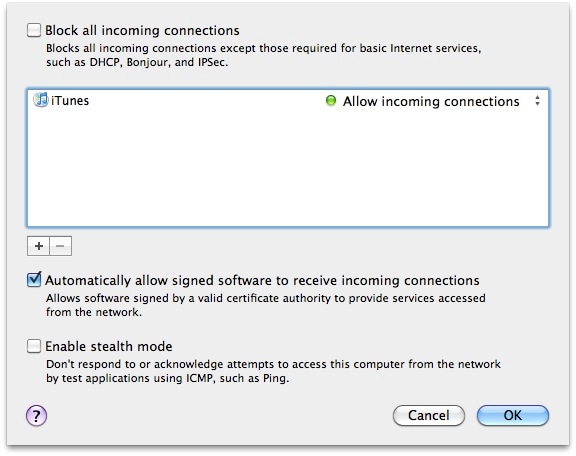
För att kontrollera, logga in i brandväggsprogrammet och se till att följande domäner och program tillåts passera:
1. itunes.apple.com
2. ax.itunes.apple.com
3. albert.apple.com
4. gs.apple.com
Del 4: Installera om iTunes för att fixa iTunes Error 50
Det andra alternativet du kan prova för att fixa iTunes Error 50 är att installera om din iTunes, eftersom din fil kan ha blivit skadad på grund av ett felaktigt nätverk. Du bör installera den senaste versionen. Så här kan du göra det.
För Windows
1. Klicka på ‘Start’.
2. Klicka på ‘Kontrollpanelen’.
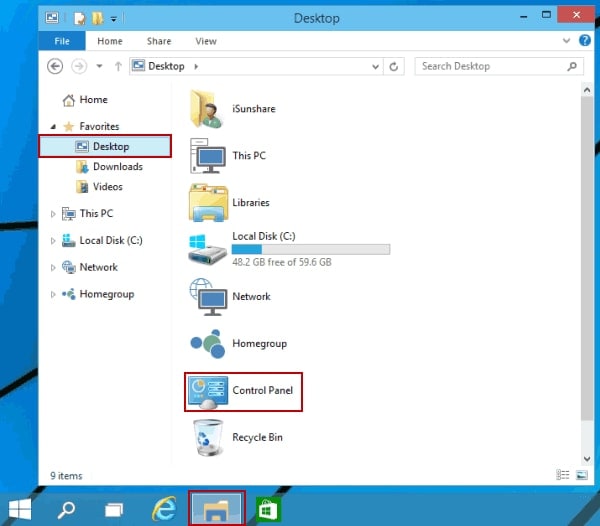
3. Klicka på antingen ‘Lägg till / ta bort program’ om du använder Windows XP eller ‘Avinstallera ett program om du använder Windows Vista och 7.
4. Ta bort iTunes, Bonjour och MobileMe.
5. Starta om din dator.
6. Ladda ner den senaste versionen av iTunes från denna länk: https://www.apple.com/itunes/download/
7. Öppna installationsfilen och följ installationsprogrammet till slutet.
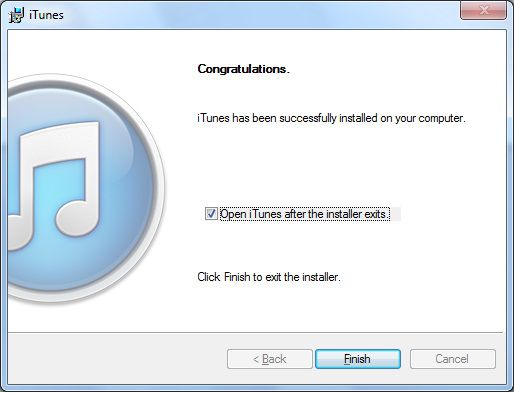
för Mac
1. Ta bort iTunes-filen från ‘Applikation’.
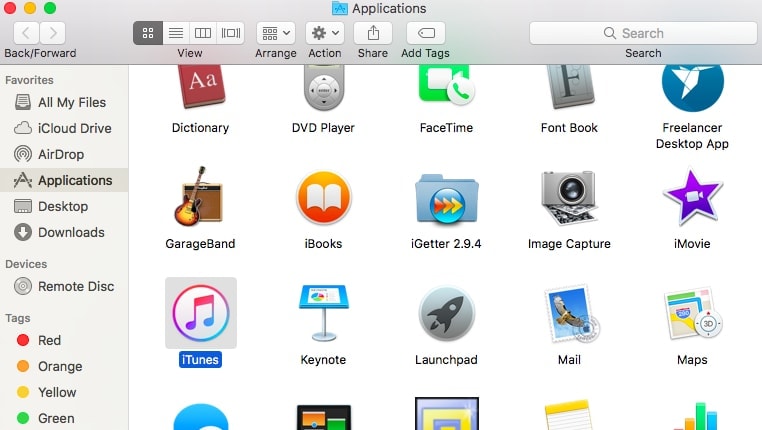
2. Ladda ner den senaste versionen av iTunes från denna länk: https://www.apple.com/itunes/download/

3. Dubbelklicka på installationsfilen och följ processen till slutet och klicka sedan på ‘Slutför’

4. Starta slutligen iTunes för att slutföra installationen och gå sedan till den för att se om iTunes Error 50 har lösts.
Del 5: Återställ din iPhone via iTunes utan SIM-kort
Du kan försöka återställa din iPhone utan ett SIM-kort för att försöka fixa iTunes Error 50 genom att följa dessa steg.
1. Mata ut SIM-kortet från din iPhone.
2. Anslut iPhone till din dator med ett USB-ackord.
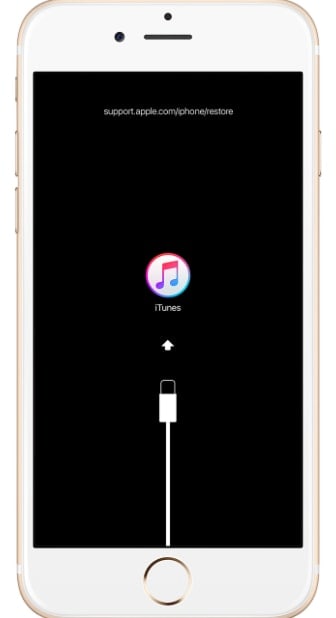
3. Starta iTunes.
4. Klicka på fliken ‘Enhet’ och gå sedan till ‘Sammanfattning’.
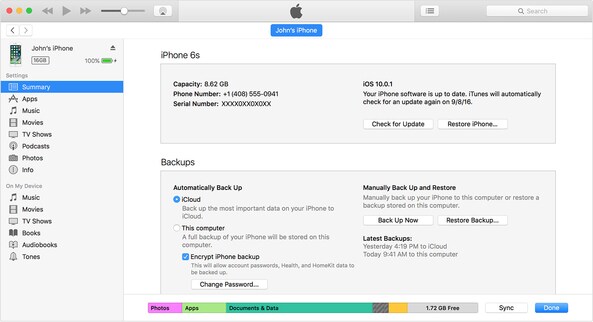
5. Klicka på ‘Återställ iPhone’.
6 Följ stegen för att återställa din iPhone.
När din iPhone har återställts, försök att komma åt iTunes och hoppas att iTunes Error 50 inte längre finns där.
Del 6: Rengör registret
Om alla de tidigare nämnda teknikerna inte har fungerat på ett Windows-operativsystem kan ditt problem vara i ett skadat register, vilket är en av de viktigaste delarna av Windows. I det här fallet bör du ladda ner och köra ett Registry Cleaner-verktyg. Syftet med detta verktyg är att ta bort alla redundanta eller skadade filer från en PC. Du kan använda följande länk för att ladda ner en Registry Cleaner och torka bort alla problem i Windows: registry_cleaner_download
Så nu känner du till alla olika tekniker och medel som du kan använda för att försöka fixa iTunes Error 50. Jag rekommenderar dock personligen att du använder DrFoneTool – Systemreparation (iOS) för ändamålet eftersom det är mer av en säker one-stop-process. Med den är du garanterad att iTunes Error 50 skulle lösas med tre enkla steg. De andra metoderna, i jämförelse, följer en trial-and-error-struktur. Det vill säga, de kan mestadels användas för att försöka ta reda på exakt vad problemet är, genom att köra flera ominstallations- och återställningsprocesser. Förutom att de är tidskrävande kan de också leda till omfattande dataförlust. Men använd gärna ett av dessa sätt om du på något sätt lyckas hitta varför just iTunes Error 50 dyker upp i din enhet.
Hur som helst, låt oss veta hur du lyckades bli av med felet och låt oss veta om våra lösningar fungerade för dig och vilken av dessa lösningar som fungerade bäst. Vi skulle älska att höra från dig!
Senaste artiklarna

